电脑无法开机重装系统,轻松重装系统教程 电脑无法开机的情况是每个人都遇到过的,不论是电脑高手还是一般的新手用户都会出现这样的情况。出现这样的情况我们也只能够通过重装系统来解决。下面白云就教大家电脑无法开机重装系统,轻松重装系统教程。
一、电脑无法开机重装系统前准备:
1、一个大于4G内存的U盘
2、下载并制作U盘启动盘(如U大神U盘启动)
3、下载需要安装的系统:http://www.baiyunxitong.com/soft/windows
二、轻松重装系统教程:
1、首先将U盘制作成U盘启动盘,如果已经拥有U盘启动工具可忽略该步骤,如果有U盘还没制作U盘启动的用户请参考U盘启动制作教程

2、U盘启动制作完成后,将你下载好的系统.GHO格式镜像复制到U盘中;
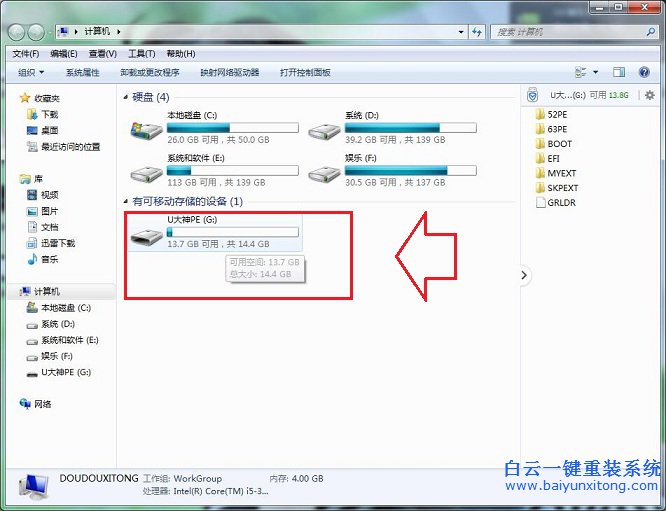
3、将制作好的U盘插入无法开机的电脑中,然后选择开机,在开机后连续按"F11"快捷键(不同的品牌电脑U盘打完启动快捷键也不一样,有的是按ESC、F9、F10或F11等等根据情况来选择快捷键),出现如下画打面后选择USB启动选项,按回车键进入U盘系统启动画面;
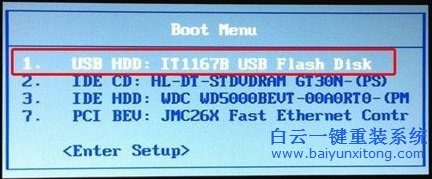
4、进入U盘启动画面如下,根据机型来选择启动选项,一般选择“02启动windows8.1RamOS(新机型)”选项,进入PE系统;

5、进入pe系统后,打开桌面“U大神系统安装工具”安装工具,然后选择好已经准备好的.ISO系统镜像文件,然后在硬盘分区表下单击选择C盘为系统安装盘,再点击“开始”按钮。
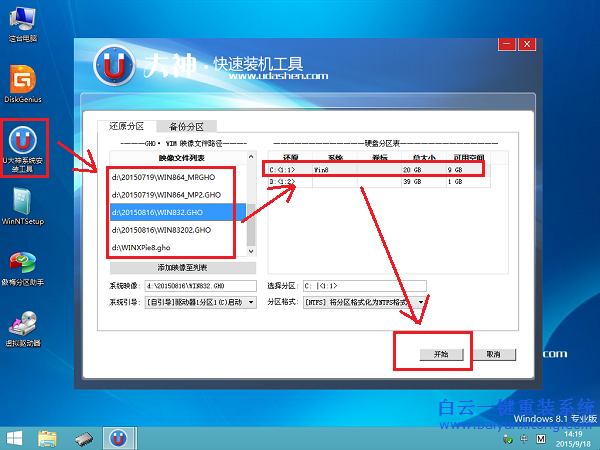
6、点击“开始”按钮后,出现提示框选择“yes”进入Ghost画面;
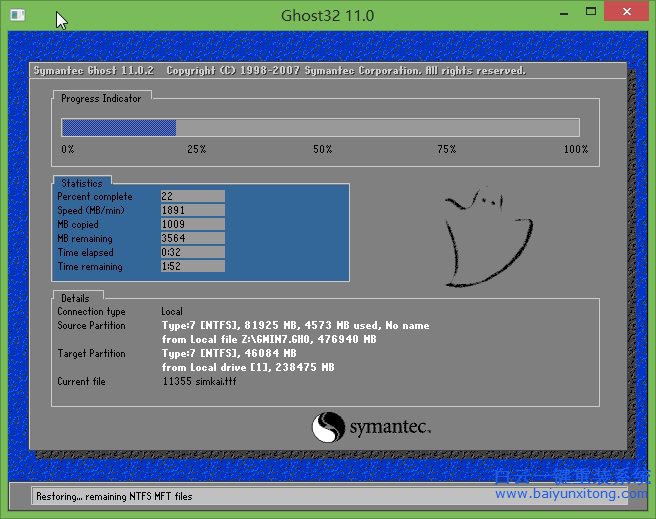
7、以上进度100%完成后,拔出U盘,再次重启电脑即可全自动安装系统,不需要任何选择。
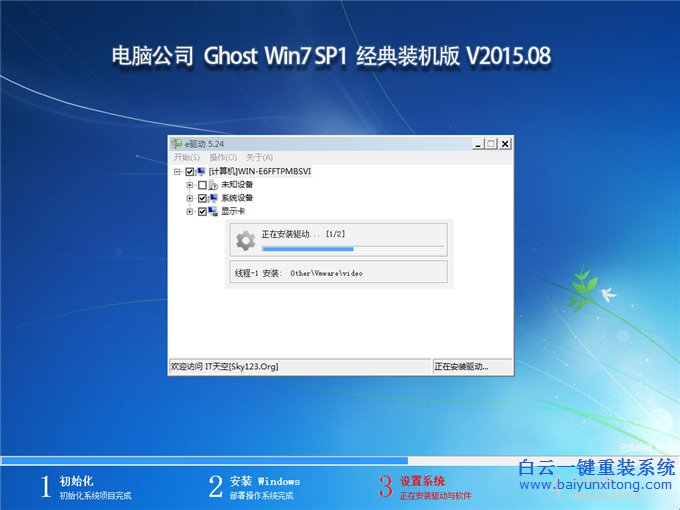
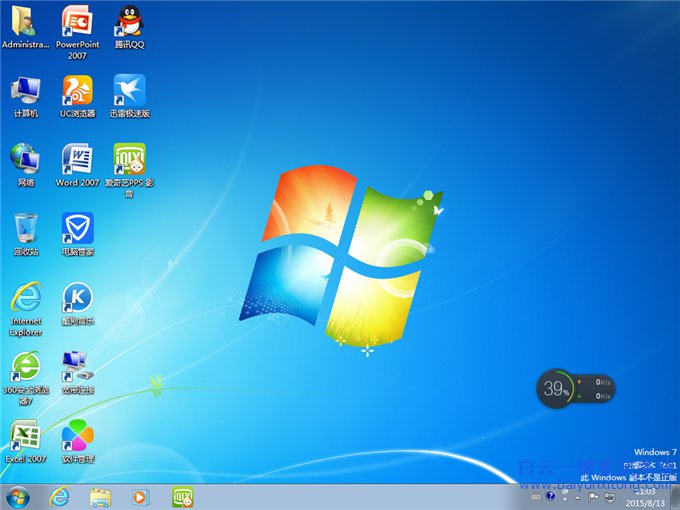
电脑无法开机重装系统的教程就是这样了,虽然此方法不是唯一,但是也不失为一个好办法。并且U盘即使你不用来重装系统,也可以用来存储东西,相比于光盘来说更加实用。
标签:




















 1万+
1万+











 被折叠的 条评论
为什么被折叠?
被折叠的 条评论
为什么被折叠?








